护卫神·网页木马手动查杀工具,作为入侵防护系统的辅助组件,方便您手动检查网页中是否存在木马文件。
安装入侵防护系统之后,您就可以直接调出这款手动查杀工具对网页进行快速准确的扫描,该扫描可以将所有可疑文件一一列举,方便您的处理。
如下示意图:
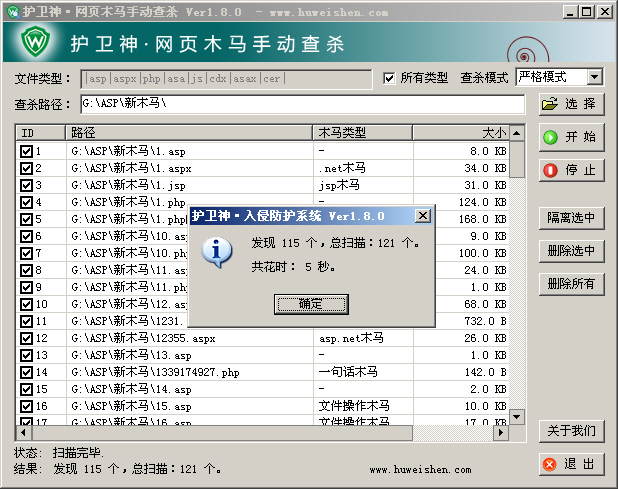
一、打开手动查杀:
1、打开入侵防护系统,依次:木马查杀→手动查杀,如图:
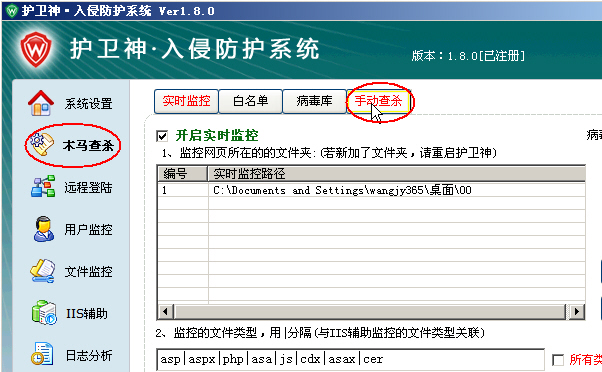
2、在文件(夹)上点击右键,选择“使用[护卫神]快速扫描网页木马(K)”,即可调用出来直接扫描,如图:
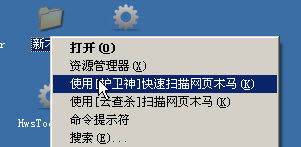
二、扫描结果描述:
1、扫描结果出来后,您可以选择某项,然后点击鼠标右键,您将看到如下功能操作,如果是第一次查杀,您可以选择“严格模式”,并查杀所有类型:
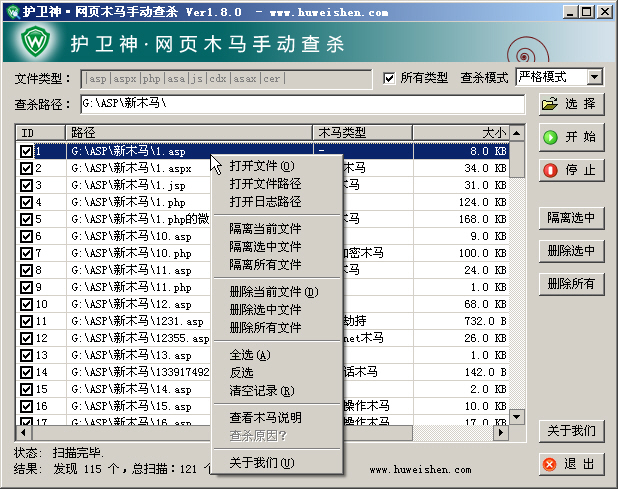
在右键菜单中,有丰富的操作,您可以对文件进行 打开查看、隔离、删除 等操作。
三、菜单介绍:
1、打开文件:用系统自带的记事本打开该文本文件,方便查看内容分析;
2、打开文件路径:打开该木马路径,方便确认具体位置;
3、打开日志路径:打开护卫神的日志目录,方便查看日志;
4、隔离当前文件:对鼠标选择的某项文件进行隔离,隔离后,可以在入侵防护系统的隔离文件管理中找到并处理,如还原;
5、隔离选中文件:隔离所有选择的项目,支持快捷键 Ctrl + A 全选;
6、隔离所有文件:将所有文件,包括未选中的文件,进行隔离;
7、删除当前文件:对鼠标选择的某项文件进行删除,注意删除后无法从回收站中撤销;
8、删除选中文件:删除所有选择的项目,未选中的不进行处理;
9、删除所有文件:删除所有项目,包括未选中的项目;
10、全选:全部选中,支持 Ctrl + A 快捷键;
11、反选:对已选的项目进行取消,对未选择的项目进行选择;
12、清空记录:清空列表,不会对列表中的文件进行处理;
13、查看木马说明:对鼠标选择的项的木马进行解释,以便对该木马进行进一步的了解。
四、其他条目:
1、由于需要查杀的文件个数可能非常多,甚至上百万个网页文件,因此,系统特别提供了暂停功能,在查杀过程中,您可以暂停下来,处理其他操作,然后点击继续,从上次暂停的位置开始继续进行查杀。
如图:

2、被隔离的文件,可以在入侵防护系统的隔离文件管理中进行管理,如图:
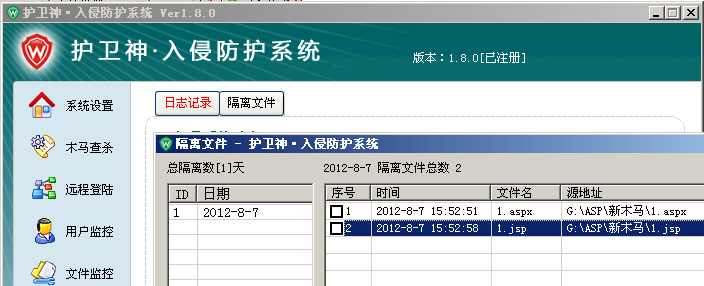
建议:第一次安装入侵防护系统之后,都需要用手动查杀工具对所有网页文件进行一次扫描,以便查出已经存在的木马后门。